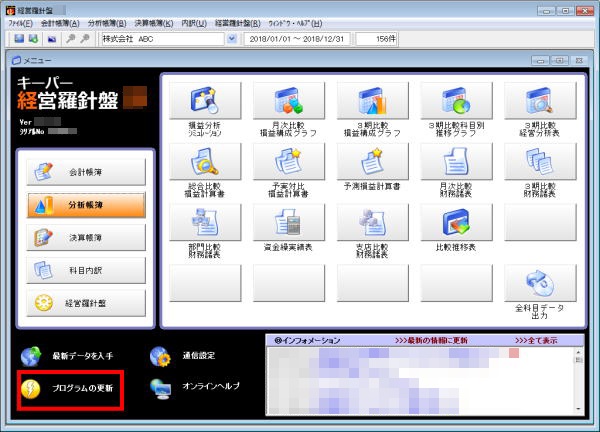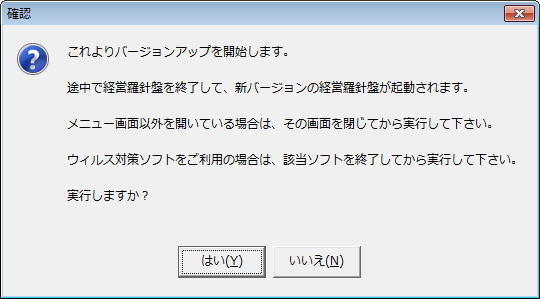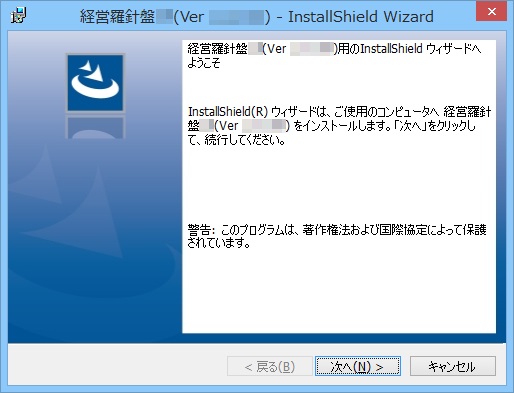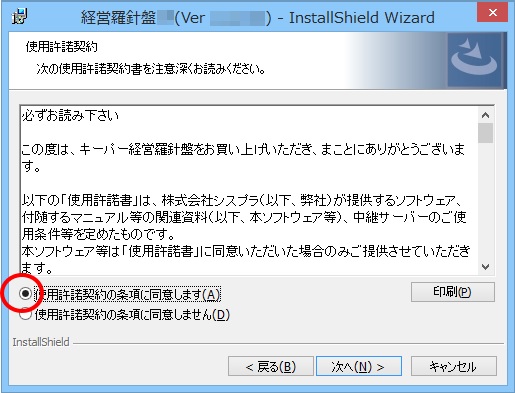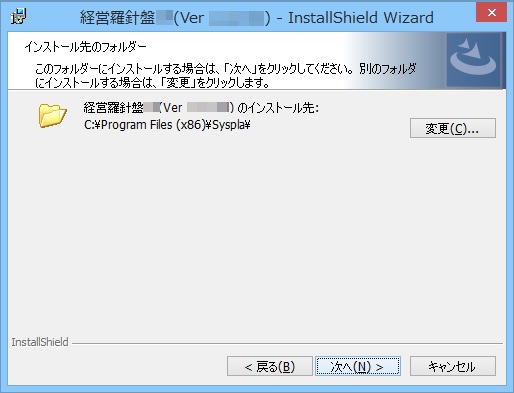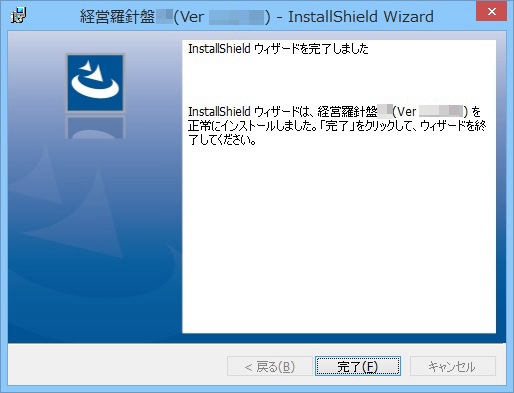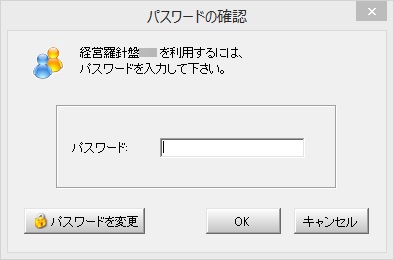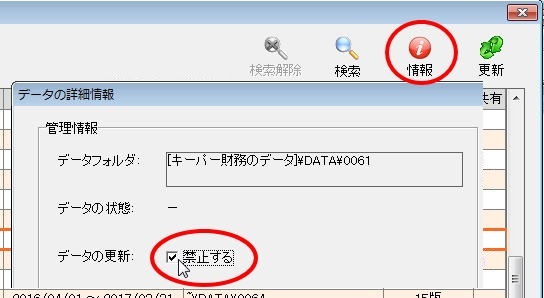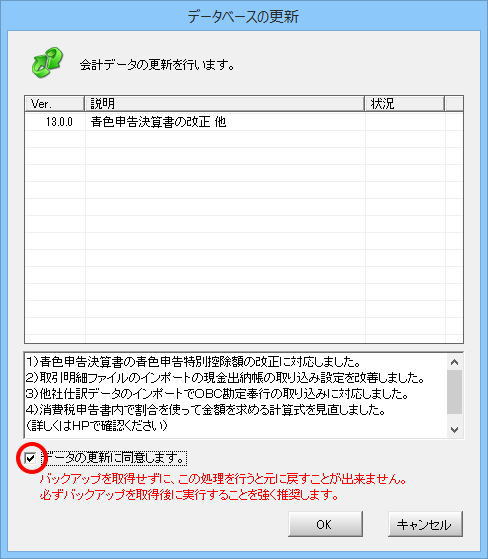キーパー経営羅針盤21 Ver13.0.0 バージョンアップのお知らせ
2021.01.04
新年あけましておめでとうございます。
旧年中は格別なご高配を賜り、まことに有難く厚く御礼申し上げます。
本年も、より一層のご支援を賜りますよう、従業員一同心よりお願い申し上げます。
仕様変更や不具合修正を行った【キーパー経営羅針盤21 Ver13.0.0】をご用意しました。
バージョンアップをお願いいたします。
旧年中は格別なご高配を賜り、まことに有難く厚く御礼申し上げます。
本年も、より一層のご支援を賜りますよう、従業員一同心よりお願い申し上げます。
仕様変更や不具合修正を行った【キーパー経営羅針盤21 Ver13.0.0】をご用意しました。
バージョンアップをお願いいたします。
| ◆ | Ver13.0.0 変更内容 |
| ◆ | 注意事項 |
| ◆ | バージョンアップ方法 |
| ◆ | その他のバージョンについて |
| 青色申告決算書の新フォームへ対応しました。 | |
| 青色申告特別控除金額の選択肢を「65万」、「10万」から「65万」、「55万」、「10万」へ変更しました。 ※国税庁パンフレットはこちら | |
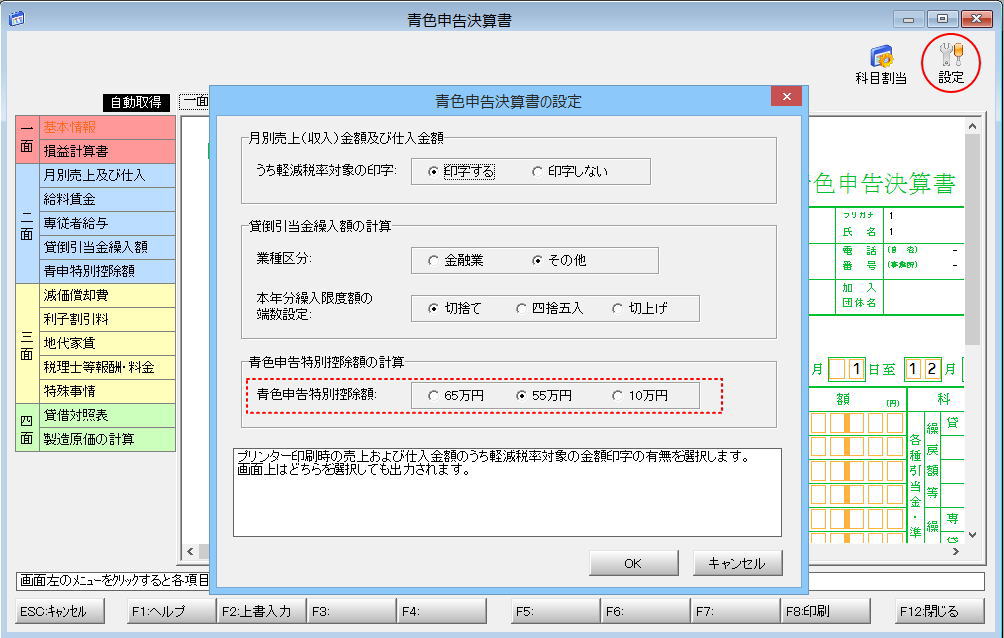 |
|
| 3面、4面の納税者番号の記載欄を追加しました。 |
| ● | 貸借対照表及び損益計算書の印刷でクリップボードへのコピーを追加しました。 |
| ● | 割合を求める計算式中の比率部分はカッコを用い、先に計算し小数点以下第11位まで有効にしていたが、カッコを外し左から計算するよう変更しました。 例)付表2-3 ⑩の場合では(税込×(7.8/110))で計算していたものを(税込×7.8/110)へ変更 |
| ● | 個人_農業データの原則課税の還付申告において、還付明細書の2面3-(1)仕入金額等の明細の不動産所得の場所に集計された金額が記載されるので修正しました。 |
| ● | データによっては「F8:印刷」からコピーや印刷等を行うと「メモリ不足です」のメッセージが表示されてしまっていたので修正しました。 |
| ● | 表示できる最大行数を10,000から31,000行へ拡張しました。 |
| ● | 画面上に消費税集計方法(税込、税抜)を新設し、設定に応じた金額集計をおこなうよう変更しました。 |
| ◎ | 【キーパー経営羅針盤20~11】をご利用の場合は【キーパー財務経営羅針盤21 Ver13.0.0】へのメジャーバージョンとなります。 今回のバージョンアップによりプログラムが追加されますので、【キーパー経営羅針盤21】と【キーパー経営羅針盤20~11】 が1台のパソコンの中に共存します。 |
| ◎ | 【キーパー経営羅針盤20】は、消費税10%摘要の申告書(令和元年十月一日以後終了課税期間)と消費税8%適用の申告書(平成二十六年四月一日以後終了課税期間)の両方に対応しています。 (どちらの申告書を使用するかは集計期間で判断します。) 過去のデータを処理当時の状態で残しておきたい場合や、データをやり取りする相手が旧バージョンのプログラムを使用している場合は、該当データを本バージョンで選択しないようにしてください。 |
| ◎ | 【キーパー経営羅針盤】をアップした場合は、必ず【キーパー財務】もバージョンアップしてください。 |
| ◎ | バージョンアップ作業はセキュリティソフトなど他のアプリケーションが起動している場合は終了してから行って下さい。 |
| ◎ | バージョンアップ作業は管理者権限でログオンした状態で行って下さい。 |
| 1. | プログラムを起動します。 | |||
| 2. | メニュー画面まで進み、左下の「プログラムの更新」をクリックします。
|
|||
| 3. | 「確認」画面が開きます。「はい」をクリックします。
|
|||
| 4. | OSの設定により、「ユーザーアカウント制御」画面が表示されることがあります。「はい」をクリックします。
|
|||
| 5. | 「バージョンアップ方法」画面が開きます。「最新バージョンにアップグレードする」を選んで「実行」をクリックします。
|
|||
| 6. | ダウンロード処理中です。そのまま暫くお待ち下さい。
|
|||
| 7. | 「確認」画面が開きます。「はい」をクリックするとインストール処理を開始します。
|
|||
| 8. | 暫くすると、右の画面が開きます。「次へ」をクリックします。
|
|||
| 9. | 使用許諾契約をお読みください。「同意します」を選び「次へ」をクリックすると次の画面に進めます。
|
|||
| 10. | 「ユーザー名」を入力して「次へ」をクリックします。
|
|||
| 11. | 「次へ」をクリックします。
|
|||
| 12. | 「インストール」をクリックして処理を開始します。そのまま暫くお待ちください。
|
|||
| 13. | インストールが終了します。「完了」をクリックします。
|
|||
| 14. | 自動で【キーパー経営羅針盤21】が起動し、「パスワードの確認」画面が開きます。通常通りパスワードを入力して「OK」をクリックします。
|
|||
| 15. | 「データ選択」画面が開きます。適宜データを選択します。
|
|||
| 16. | 「データベースの更新」画面が開きます。「データの更新に同意します。」にチェックして「OK」をクリックします。
|
|||
| 17. | バージョン表記が「キーパー経営羅針盤21 Ver13.0.0」に変更されています。 以上でバージョンアップ処理は完了です。 |
その他のバージョンの変更内容は以下のリンクよりご確認ください。
(クリックすると別ウインドウでインフォメーションが開きます。)